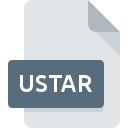
Extensión de archivo USTAR
Uniform Standard Tape Archive Format
-
Category
-
Popularidad2.6 (5 votes)
¿Qué es el archivo USTAR?
USTAR es una extensión de archivo comúnmente asociada con los archivos Uniform Standard Tape Archive Format. El formato de archivo USTAR es compatible con el software que se puede instalar en la plataforma del sistema Mac OS, Windows. El archivo USTAR pertenece a la categoría Archivos de datos al igual que 1326 otras extensiones de nombre de archivo que figuran en nuestra base de datos. WinZip admite USTAR archivos y es el programa más utilizado para manejar dichos archivos, sin embargo, 2 otras herramientas también se pueden utilizar. El software llamado WinZip fue creado por WinZip Computing, S.L.. Para encontrar información más detallada sobre el software y los archivos USTAR, consulte el sitio web oficial del desarrollador.
Programas que admiten la extensión de archivo USTAR
La siguiente lista enumera los programas compatibles con los archivos USTAR, divididos en # categorías NUMSYSTEMS # según el sistema operativo en el que están disponibles. Los archivos con el sufijo USTAR se pueden copiar a cualquier dispositivo móvil o plataforma del sistema, pero puede que no sea posible abrirlos correctamente en el sistema de destino.
¿Cómo abrir un archivo USTAR?
No poder abrir archivos con la extensión USTAR puede tener varios orígenes En el lado positivo, los problemas más frecuentes relacionados con Uniform Standard Tape Archive Format archivos no son complejos. En la mayoría de los casos, se pueden abordar de manera rápida y efectiva sin la ayuda de un especialista. Hemos preparado una lista de los cuales le ayudará a resolver sus problemas con los archivos USTAR.
Paso 1. Instalar el software WinZip
 La razón más común para tales problemas es la falta de aplicaciones adecuadas que admitan archivos USTAR instalados en el sistema. Este es fácil. Seleccione WinZip o uno de los programas recomendados (por ejemplo, StuffIt Deluxe, StuffIt Expander) y descárguelo de la fuente adecuada e instálelo en su sistema. En la parte superior de la página se puede encontrar una lista que contiene todos los programas agrupados en función de los sistemas operativos compatibles. El método más seguro para descargar WinZip instalado es ir al sitio web del desarrollador (WinZip Computing, S.L.) y descargar el software utilizando los enlaces provistos.
La razón más común para tales problemas es la falta de aplicaciones adecuadas que admitan archivos USTAR instalados en el sistema. Este es fácil. Seleccione WinZip o uno de los programas recomendados (por ejemplo, StuffIt Deluxe, StuffIt Expander) y descárguelo de la fuente adecuada e instálelo en su sistema. En la parte superior de la página se puede encontrar una lista que contiene todos los programas agrupados en función de los sistemas operativos compatibles. El método más seguro para descargar WinZip instalado es ir al sitio web del desarrollador (WinZip Computing, S.L.) y descargar el software utilizando los enlaces provistos.
Paso 2. Verifique la versión de WinZip y actualice si es necesario
 Si ya tiene WinZip instalado en sus sistemas y los archivos USTAR todavía no se abren correctamente, verifique si tiene la última versión del software. Los desarrolladores de software pueden implementar soporte para formatos de archivo más modernos en versiones actualizadas de sus productos. Esta puede ser una de las causas por las cuales los archivos USTAR no son compatibles con WinZip. La versión más reciente de WinZip es compatible con versiones anteriores y puede manejar formatos de archivo compatibles con versiones anteriores del software.
Si ya tiene WinZip instalado en sus sistemas y los archivos USTAR todavía no se abren correctamente, verifique si tiene la última versión del software. Los desarrolladores de software pueden implementar soporte para formatos de archivo más modernos en versiones actualizadas de sus productos. Esta puede ser una de las causas por las cuales los archivos USTAR no son compatibles con WinZip. La versión más reciente de WinZip es compatible con versiones anteriores y puede manejar formatos de archivo compatibles con versiones anteriores del software.
Paso 3. Asociar Uniform Standard Tape Archive Format archivos con WinZip
Si tiene instalada la última versión de WinZip y el problema persiste, selecciónelo como el programa predeterminado que se utilizará para administrar USTAR en su dispositivo. El método es bastante simple y varía poco entre los sistemas operativos.

Cambie la aplicación predeterminada en Windows
- Al hacer clic en USTAR con el botón derecho del mouse, aparecerá un menú en el que debe seleccionar la opción
- Seleccione
- Para finalizar el proceso, seleccione y, utilizando el explorador de archivos, seleccione la carpeta de instalación WinZip. Confirme marcando Usar siempre esta aplicación para abrir archivos USTAR y haciendo clic en el botón .

Cambie la aplicación predeterminada en Mac OS
- Haga clic derecho en el archivo USTAR y seleccione
- Encuentra la opción haz clic en el título si está oculto
- Seleccione el software apropiado y guarde su configuración haciendo clic en
- Si siguió los pasos anteriores, debería aparecer un mensaje: Este cambio se aplicará a todos los archivos con la extensión USTAR. Luego, haga clic en el botón para finalizar el proceso.
Paso 4. Verifique que el USTAR no esté defectuoso
Si siguió las instrucciones de los pasos anteriores pero el problema aún no se resuelve, debe verificar el archivo USTAR en cuestión. No poder acceder al archivo puede estar relacionado con varios problemas.

1. Verifique el archivo USTAR para virus o malware
Si el archivo está infectado, el malware que reside en el archivo USTAR dificulta los intentos de abrirlo. Se recomienda escanear el sistema en busca de virus y malware lo antes posible o utilizar un escáner antivirus en línea. El archivo USTAR está infectado con malware? Siga los pasos sugeridos por su software antivirus.
2. Verifique que la estructura del archivo USTAR esté intacta
Si otra persona le envió el archivo USTAR, pídale a esta persona que le reenvíe el archivo. Es posible que el archivo no se haya copiado correctamente en un almacenamiento de datos y esté incompleto y, por lo tanto, no se pueda abrir. Al descargar el archivo con la extensión USTAR de Internet, puede producirse un error que da como resultado un archivo incompleto. Intenta descargar el archivo nuevamente.
3. Asegúrese de tener los derechos de acceso adecuados
A veces, para acceder a los archivos, el usuario debe tener privilegios administrativos. Cambie a una cuenta que tenga los privilegios necesarios e intente abrir el archivo Uniform Standard Tape Archive Format nuevamente.
4. Asegúrese de que el sistema tenga recursos suficientes para ejecutar WinZip
Si el sistema está bajo carga pesada, es posible que no pueda manejar el programa que usa para abrir archivos con la extensión USTAR. En este caso, cierre las otras aplicaciones.
5. Verifique que su sistema operativo y sus controladores estén actualizados
Las últimas versiones de programas y controladores pueden ayudarlo a resolver problemas con los archivos Uniform Standard Tape Archive Format y garantizar la seguridad de su dispositivo y sistema operativo. Es posible que los archivos USTAR funcionen correctamente con el software actualizado que corrige algunos errores del sistema.
¿Quieres ayudar?
Si dispones de información adicional acerca de la extensión de archivo USTAR estaremos agradecidos si la facilitas a los usuarios de nuestra página web. Utiliza el formulario que se encuentra aquí y mándanos tu información acerca del archivo USTAR.

 Windows
Windows 

 MAC OS
MAC OS 
